电脑护眼绿色设置 如何设置电脑屏幕护眼模式
更新时间:2023-12-08 11:59:43作者:xiaoliu
电脑已经成为我们生活中不可或缺的一部分,然而长时间使用电脑对我们的眼睛造成的损害却不容忽视,近年来电脑护眼绿色设置逐渐成为人们关注的焦点。通过调整电脑屏幕的护眼模式,我们可以有效减少眼睛疲劳和视力问题的发生。如何正确设置电脑屏幕的护眼模式呢?本文将为您详细介绍。
具体方法:
1.以WIN7系统为例,在电脑桌面。右击鼠标,出现右键菜单,选择下方【个性化】,如图:
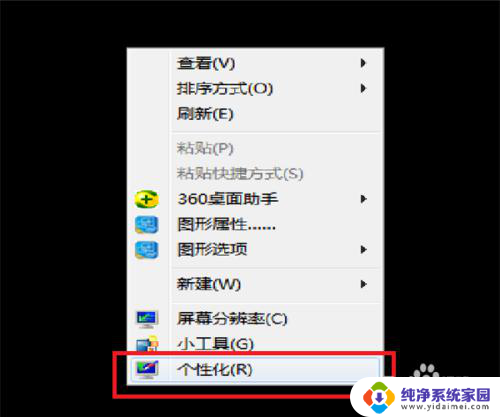
2.进入“个性化”设置界面。选择下方【窗口颜色】,如图:
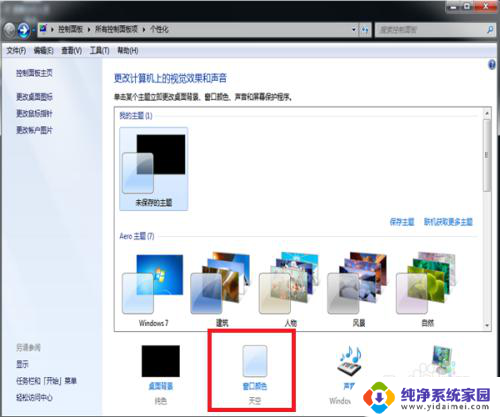
3.点击下方“高级外观设置”,如图:
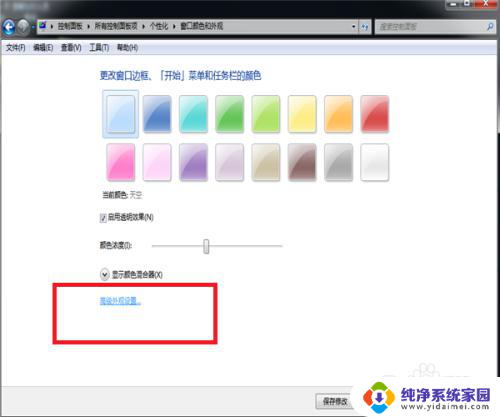
4.在项目下拉框中 选择“窗口”,如图:
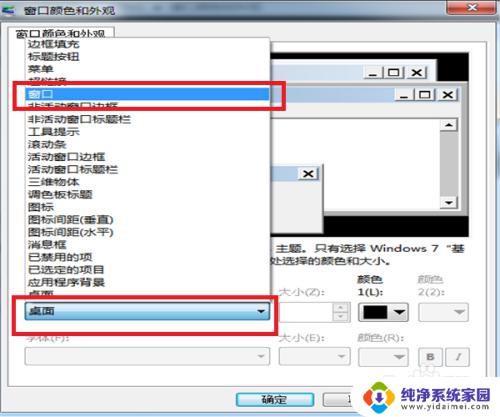
5.再打开右边对应的“颜色”列表,选择其中的“其他”一项,如图:
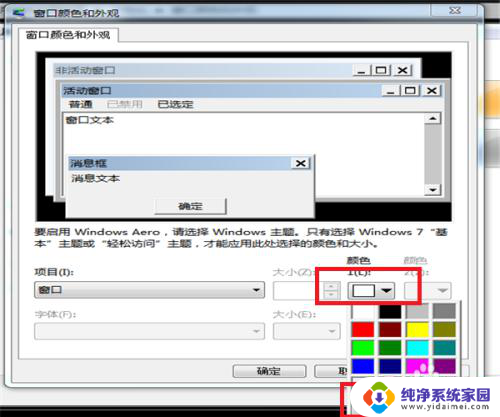
6.在打开的对话框里,把“色调”的参数设置为85。把“饱和度”参数设置为90,把“亮度”参数设置为205。再点击“添加到自定义颜色”。如图:
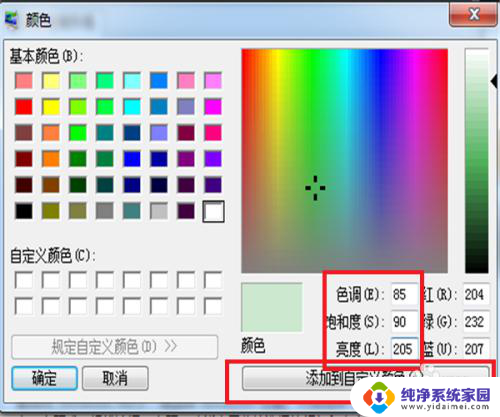
7.此时,在左方。看见淡绿色的图块,点击淡绿色的图块,再点击下方的“确定”退出设置
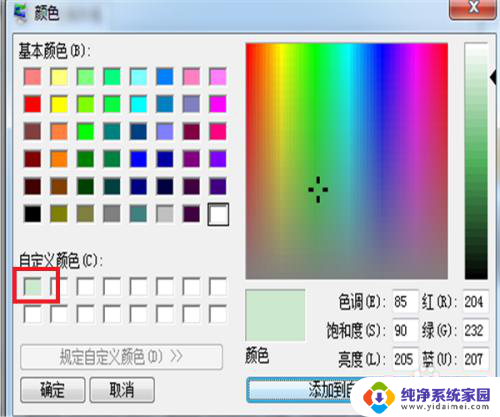
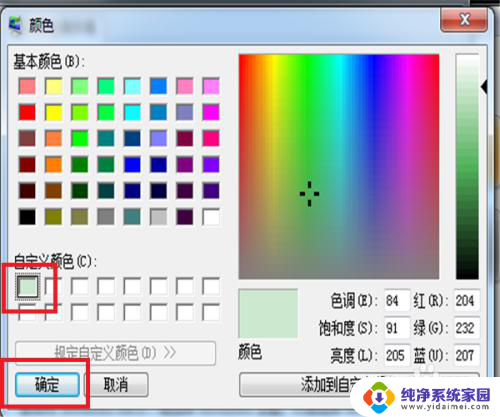
8.此时,护眼绿色的屏幕就设置好了。再点开文档,里面的颜色 就变成了淡绿色
以上就是电脑护眼绿色设置的全部内容,如果您遇到类似的问题,可以参考本文介绍的步骤进行修复,希望本文对您有所帮助。
电脑护眼绿色设置 如何设置电脑屏幕护眼模式相关教程
- 台式电脑屏幕怎么调护眼模式 电脑护眼模式的设置步骤
- 电脑屏幕保护眼睛的绿色怎么设置 如何调整电脑屏幕为护眼绿色
- mac护眼模式怎么设置 Mac电脑如何设置护眼模式
- 电脑窗口护眼模式怎么设置 电脑护眼模式设置方法
- wps设置护眼模式怎么设置 如何设置WPS护眼模式
- word怎么变成绿色护眼模式 word护眼模式开启方法详解
- 电脑记事本护眼模式 Windows 10系统中的绿色护眼模式设置教程
- wps如何设置表格护眼模式 如何设置wps表格的护眼模式
- 电脑桌面背景护眼 电脑护眼模式的设置方法
- 如何设置word文档的护眼模式 如何在word中开启护眼模式
- 笔记本开机按f1才能开机 电脑每次启动都要按F1怎么解决
- 电脑打印机怎么设置默认打印机 怎么在电脑上设置默认打印机
- windows取消pin登录 如何关闭Windows 10开机PIN码
- 刚刚删除的应用怎么恢复 安卓手机卸载应用后怎么恢复
- word用户名怎么改 Word用户名怎么改
- 电脑宽带错误651是怎么回事 宽带连接出现651错误怎么办